1、跟前一篇文章的操作相同,要编辑标题样式,首先要调出样式浮动框。点击菜单栏的“开始”,然后点击“样式”框右下角的小三角形,即可调出该浮动框。如图所示。

2、然后找到“标题1”,点击其右边的黑色三角形,点击“修改”,如图所示。
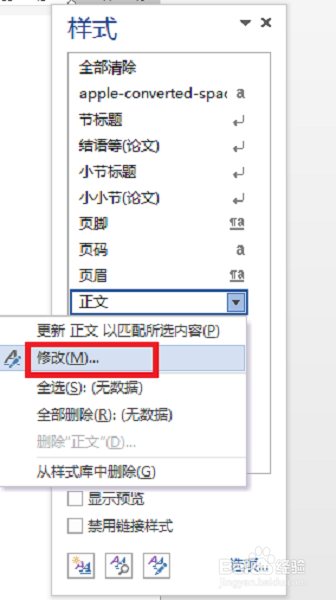
3、点击对话框中最下方的“格式”,再点击弹出的“字体”,如图所示。

4、在“字体”选项卡中设置好中文、西文字体,字号,字形,完了之后点击“确定”,如图所示。

5、然后再在“样式修改”框中的最下方点击格式,选中“段落”,如图所示。

6、在“缩进和间距”选项卡中设置相应的缩进方式、段间距和行间距,如图所示。

7、点击“换行和分页”选项卡,勾选“段前分页”选项,再点击“确定”退出。其目的是使每个一级标题能另起一页,最后再点击“确定”,保存刚刚设置的标题样式。如图所示。

8、同样的再设置标题1的编号。在“样式修改”框中的最下方点击格式,选中“编号”,如图所示。

9、在弹出的菜单中选择如图所示的编号,然后点击确定退出。

10、同样的编辑“标题2”修改二级标题的样式,设置方式与上面设置一级标题相同,只是二级、三级标题不用设置成另起一页,也不用另外设置编号,如图所示。
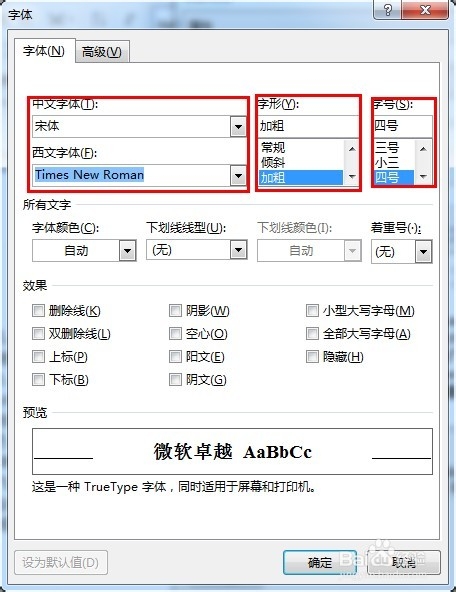
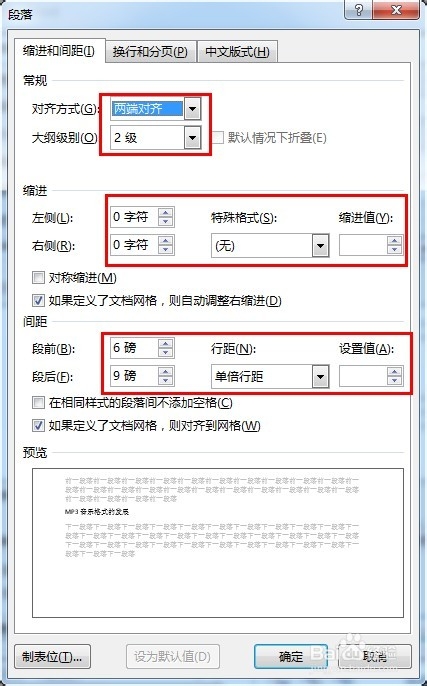
11、编辑“标题3”设置三级标题的样式,设置方式与上面设置一级标题相同,只是二级、三尽谮惋脑级标题不用设置成另起一页,也不用另外设置编号,如图所示。至此,三个级别的标题样式都已设置完毕。

